电脑偏色怎么调节 显示器色彩不正常的原因分析
更新时间:2024-04-28 17:02:38作者:jiang
当我们使用电脑时,有时会发现显示器的色彩不正常,出现偏色的情况,这可能是由于显示器的色彩设置不正确,或者是显示器本身出现了故障。在这种情况下,我们需要对显示器的色彩进行调节,以恢复正常的显示效果。接下来我们将分析电脑偏色的原因,以及如何调节显示器的色彩,让我们的电脑显示效果更加清晰和真实。
方法如下:
1.首先我们排除一下显卡驱动的问题,我们将显卡驱动更新一下。请参考经验引用,如下图所示是
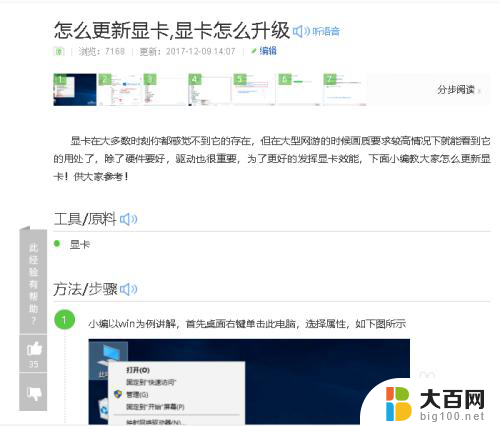
2.排出驱动问题后,进行颜色校准,鼠标右键单击开始按钮,选择运行,如下图所示
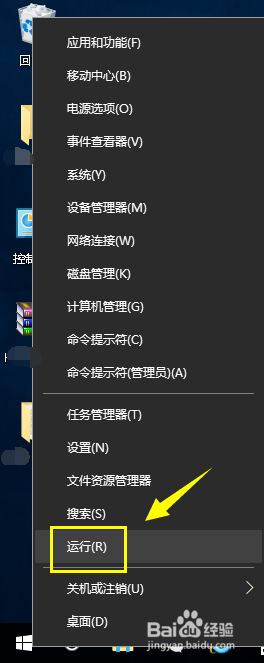
3.进入运行框,输入DCCW。点击确定按钮,如下图所示
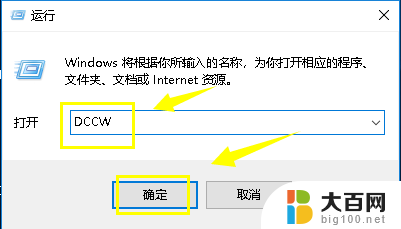
4.进入颜色校准器向导,点击下一步按钮,如下图所示
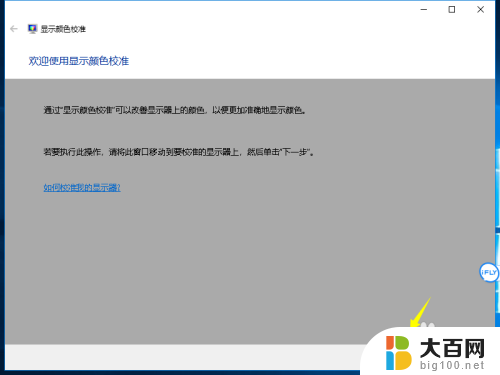
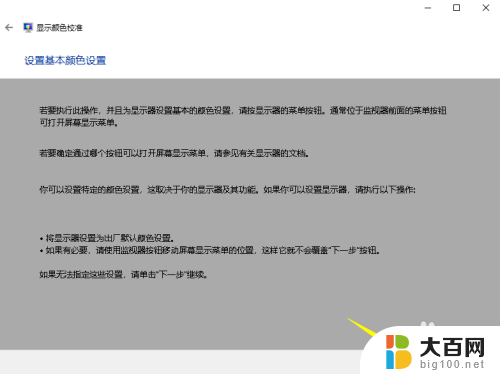
5.接着校准伽马值,点击下一步,上下滑动滑块,如下图所示
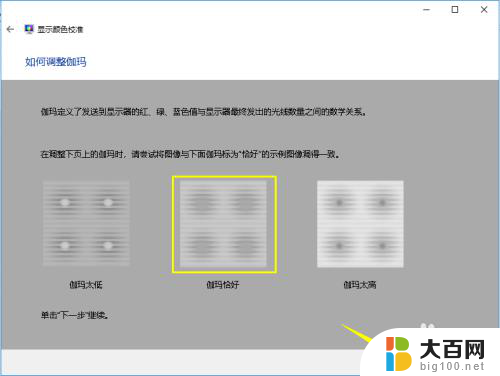
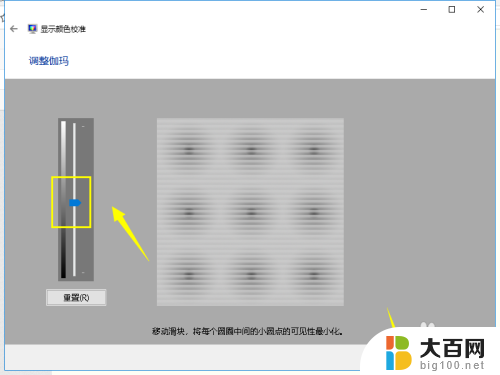
6.接着开始调整显示器亮度,点击下一步按钮,如下图所示
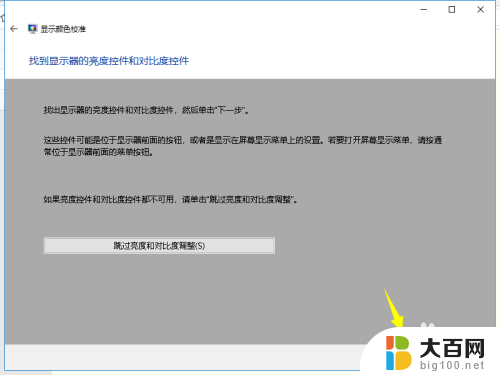
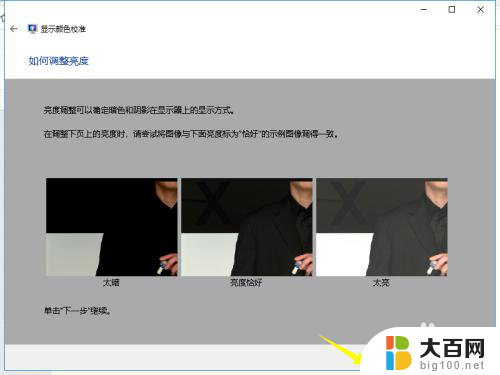
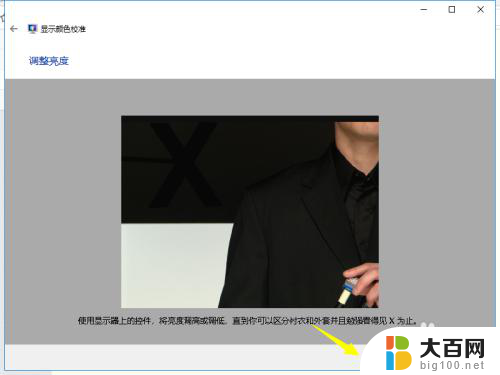
7.接着调整对比度,点击下一步按钮,如下图所示
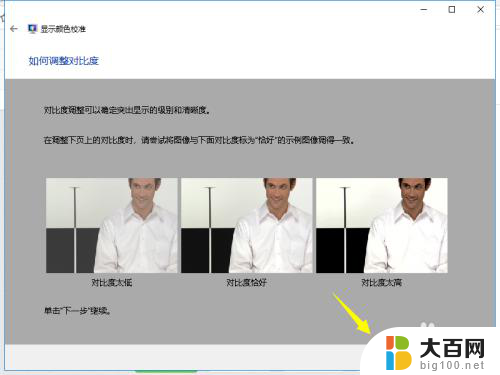
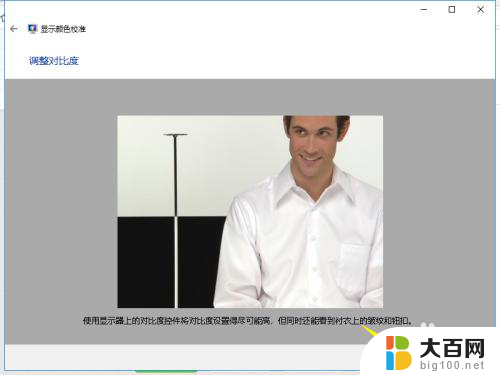
8.接着调整颜色平衡,以自己眼睛舒适度为准,如下图所示
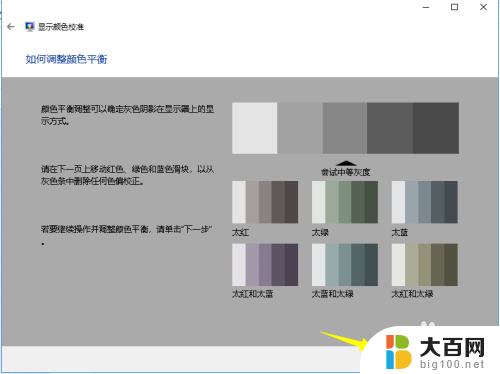
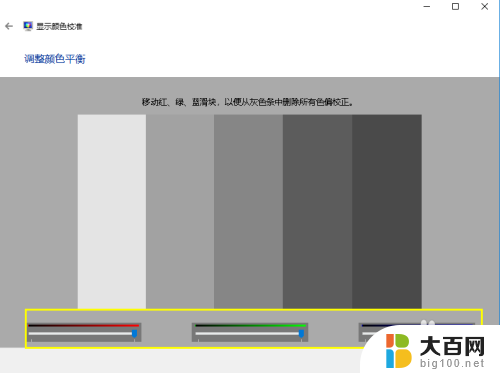
9.校准完成,点击完成按钮,显示器闪一下后恢复正常,如下图所示
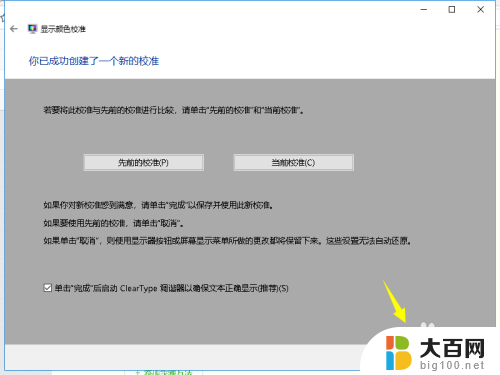
以上是关于如何调节电脑色彩偏差的全部内容,如果您遇到类似情况,可以按照小编提供的方法来解决。
电脑偏色怎么调节 显示器色彩不正常的原因分析相关教程
- 显示屏色彩不正常 显示器颜色异常的原因
- 联想电脑颜色不正常怎么调 电脑显示器色彩不正常怎么处理
- 显示屏怎么调色彩最佳 如何调整显示器色彩效果
- 电脑调颜色怎么调才会正常 电脑屏幕颜色怎么调节
- 怎么调节电脑显示器清晰度 电脑屏幕显示模糊原因分析
- 电脑屏幕红色怎么调回正常 电脑屏幕颜色偏黄如何调整
- 显示屏颜色怎么调的正常winds7 笔记本屏幕颜色设置教程
- aoce2070s显示器怎么调 AOC显示器色彩最佳设置
- 电脑屏幕变绿色了怎么调回正常 怎样调整电脑屏幕颜色回到原来的状态
- 电脑屏幕校准在哪里调 电脑显示器色彩校准步骤
- 苹果进windows系统 Mac 双系统如何使用 Option 键切换
- win开机不显示桌面 电脑开机后黑屏无法显示桌面解决方法
- windows nginx自动启动 Windows环境下Nginx开机自启动实现方法
- winds自动更新关闭 笔记本电脑关闭自动更新方法
- 怎样把windows更新关闭 笔记本电脑如何关闭自动更新
- windows怎么把软件删干净 如何在笔记本上彻底删除软件
电脑教程推荐